Você pode mudar o tema do seu site com a frequência que quiser. Este guia explica como trocar os temas e se certificar de que a aparência do seu site está exatamente como você gostaria.
Neste guia
Para mudar o tema do seu site, siga estas etapas:
- Acesse Aparência → Temas. Você verá o tema atual do site na parte superior.
- Navegue pelos temas disponíveis e escolha aquele que você mais gosta.
- Clique no ícone dos três pontos e selecione Ativar.
- Decida se deseja adicionar conteúdos demonstrativos ou não.
- Configure o tema conforme as instruções.
Quando você troca o tema, todo o seu conteúdo é transferido. Nada será excluído, portanto, esse é um processo totalmente seguro. Além disso, você sempre pode voltar para o tema antigo se mudar de ideia.
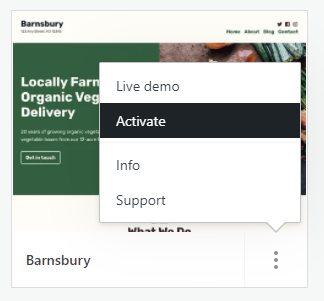
Ao procurar os temas, clique em … (três pontos) e selecione Demonstração ao vivo para ver um exemplo de site com o tema aplicado:

Ao exibir a demonstração, clique em Experimentar e personalizar na parte superior da janela para abrir o tema no Personalizador com o conteúdo do seu site. Você verá a aparência do seu site com o tema sem alterá-la para os visitantes. É possível mudar as configurações e testar como o tema fica com seu conteúdo.
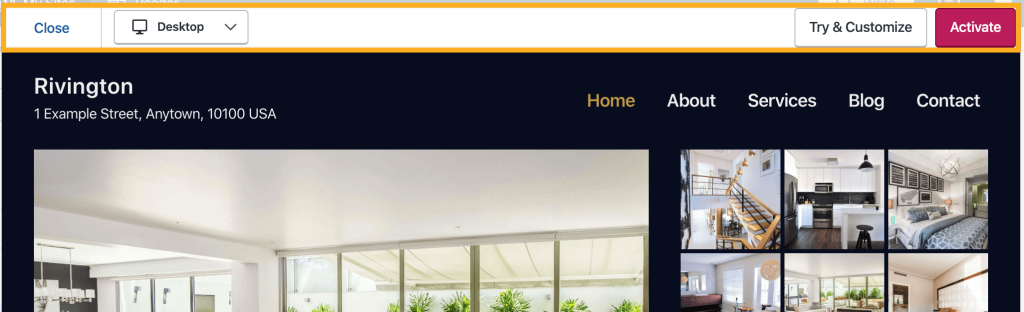
Se estiver feliz com a aparência do tema, clique em Ativar e publicar. Se não for o caso, clique em X para fechar o tema sem ativá-lo no seu site. Lembre-se: a opção Experimentar e personalizar não salva rascunhos nem versões teste do site. Suas alterações não entrarão em vigor, a menos que você clique em Ativar e publicar.
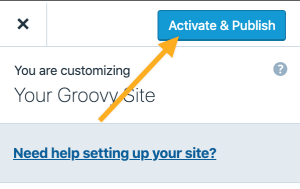
Vários temas oferecem uma opção de adicionar conteúdo de demonstração para a página inicial do seu site ao ativá-los.
Os nossos temas recomendados são os que você visualiza primeiro ao acessarAparência → Temas. Ao ativar um tema recomendado, você tem duas opções:
- Trocar para este tema, preservando o conteúdo da minha página: esta opção não inclui o conteúdo de demonstração do tema no seu site. Seu conteúdo atual será apresentado no novo tema.
- Substituir o conteúdo da minha página inicial pelo conteúdo do tema: esta opção adiciona o conteúdo de demonstração do tema à página inicial do seu site para que ele corresponda ao que você vê na demonstração. Se você já tiver uma página inicial, ela não será excluída. A página será salva como rascunho em Páginas → Rascunhos.
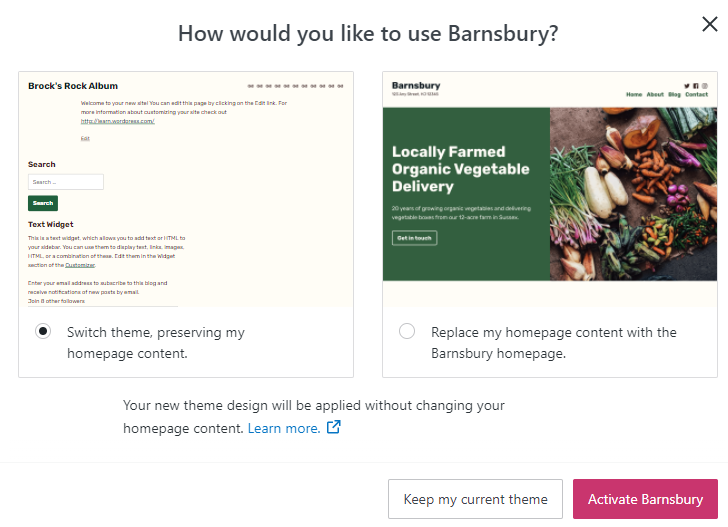
Se o tema escolhido não tiver conteúdo de demonstração, siga o guia de configuração.
Ao mudar para um tema novo, convém verificar algumas funcionalidades:
A página inicial correta foi atribuída? Acesse Aparência → Personalizar → Configurações da página inicial para se certificar de que a página correta foi definida como a página inicial. Depois, você pode acessar Páginas e clicar na página inicial para editar o conteúdo.
É melhor verificar seus menus para se certificar de que eles aparecem nos locais corretos e que estão com a aparência desejada.
Coloque os widgets nos locais adequados. Assim como os menus, cada tema é compatível com locais diferentes.
Só o CSS personalizado não migra com seu conteúdo, porque ele é específico em cada tema. No entanto, é possível recuperar seu CSS anterior no link de histórico do CSS, localizado em Aparência→ Personalizar → CSS adicional.
Mudar de ideia é normal. Se você ativar um tema e decidir depois que quer que seu site volte a ter a aparência antiga, ative o tema anterior novamente. Se você não souber que tema usava, acesse Jetpack → Registro de atividades para ver o registro das suas atividades recentes no site:

A seguir: Fazer upload de um tema.